Indholdsfortegnelse:

Video: Fjernstyret Bluetooth -bil ved hjælp af Arduino UNO: 4 trin

2024 Forfatter: John Day | [email protected]. Sidst ændret: 2024-01-30 08:27




Det vil altid være fascinerende at begynde at implementere det, vi hidtil har studeret i Arduino. Grundlæggende ville de fleste af alle gå med det grundlæggende.
Så her vil jeg simpelthen forklare denne Arduino -baserede fjernstyrede bil.
Krav:
1. Arduino UNO (1)
2. Bluetooth -modul (1)
3. Bilchassis
4. BO Motor
5. 9V batteri (bedre hvis det er 12V 7AH genopladeligt batteri for bedre ydeevne)
6. Motorfører L293D
Alle leder efter en bedre forklaring på opbygning af disse bots, snarere er de fleste forklaringer baseret på forbindelsen mellem kredsløbet
Kredsløbstilslutningen er så enkel som muligt. Her vil jeg forklare meget om koden og forbindelsen i henhold til den
Trin 1: Grundlæggende arbejde
Alt, hvad vi skal gøre, er at producere en RC Bluetooth -bil af ingenting. Vi har diskuteret kravene til dette projekt. Her vil jeg introducere en applikation, der fungerer problemfrit som vores kontrollerende del af vores køretøj. Så der vil blive sendt signaler fra den respektive applikation til den funktion, vi antyder med. For eksempel vil der blive sendt et 'F' til Bluetooth, hvis du trykker på fremad -knappen. Derfor kan vi kode Arduinoen om, at der skal produceres en ordentlig bevægelse fremad med motorerne tilsluttet (forklarer senere).
Den første del af koden
int m11 = 11, m12 = 10, m21 = 9, m22 = 6;
char data = 0;
ugyldig opsætning ()
{
Serial.begin (9600);
pinMode (m11, OUTPUT);
pinMode (m12, OUTPUT);
pinMode (m21, OUTPUT);
pinMode (m22, OUTPUT); }
Den første kodelinje tildeler navnet til hver pin i vores mikrokontroller. Disse fire ben er til tilslutning af 4 ledninger til motoren.
Serial.begin (0): Indstiller datahastigheden i bits pr. Sekund (baud) til seriel datatransmission
pinMode: PinMode () -funktionen bruges til at konfigurere en bestemt pin til at opføre sig enten som input eller output. (Her har vi tilsluttet motor som Output. Da mikrokontrolleren giver output til motoren, når den skal bruges.)
Håber alle fik denne idé om den første del af koden.
Trin 2: Program:)
void loop () {
hvis (Serial.available ()> 0) {
data = Serial.read ();
Serial.print (data);
Serial.print ("\ n");
hvis (data == 'F')
frem();
ellers hvis (data == 'B')
baglæns();
ellers hvis (data == 'L')
venstre();
ellers hvis (data == 'R')
ret();
andet
astop (); }
Her kommer de vigtigste funktioner i vores program. Hidtil har vi specificeret karakteren af stiften og om dens output eller input. Her i denne [del går vi efter den rigtige logik. Da vi har forbundet Bluetooth -modulet med Arduino. Serial.available: Få det antal bytes (tegn), der er tilgængeligt til læsning fra den serielle port. Dette er data, der allerede er ankommet og gemt i den serielle modtagelsesbuffer (som rummer 64 bytes). available () arver fra værktøjsklassen Stream.
Da vi har tilsluttet Bluetooth -modulet. Den serielle tilgængelige værdi ville være de data, der svarer til din handling, der er givet i applikationen. Derfor, som jeg nævnte før, skal vi give fremadgående kode, der svarer til 'F' -dataene fra appen.
Derfor gemmes dataene fra applikationen i de variable data ved hjælp af serial.read -operation.
Når du kontrollerer applikationsindstillingerne, skrives det tilsvarende alfabet for hver funktion.
Derfor bruges hvert alfabet med if -funktionen med sin dagsorden.
{For mere kan du kontrollere.ino -filen, der er uploadet med denne instruktion}
Trin 3: Kredsløbstilslutning
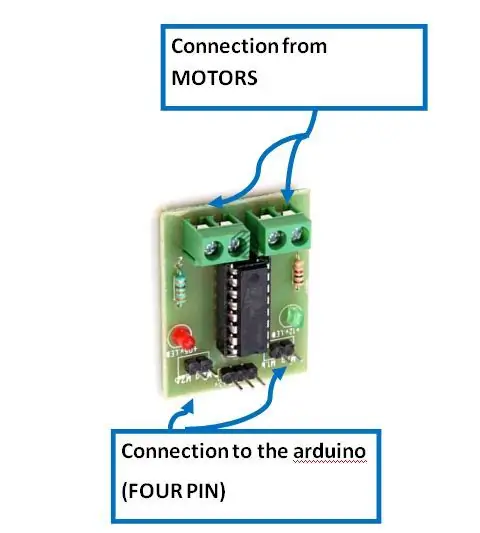

Kredsløbstilslutning er så enkel som muligt. Alt du skal sikre er, at stifter er forbundet som angivet til Arduino -koden. Ovenstående motordriverforbindelse kan ændres i overensstemmelse hermed med de tilgængelige på markedet. Du søger bare efter forbindelserne på internettet.
Her skal vi sikre forbindelserne til Bluetooth -modul, motordriver og Arduino -benene.
Motordriver: Tilslut simpelthen motordriverforbindelsen i overensstemmelse hermed vist på ovenstående billede. Det bruges faktisk til at drive motorerne, da stiften fra Arduino bare er at give signal. Det har ikke magten til at styre motorerne. Så at øge motorsignalet er, hvad en motordriver gør. Der vil være fire kontrolsignaler fra Arduino og tilslutte dem henholdsvis. En Power Pin og Ground pin vil være til stede.
Bluetooth -modul: Det har en VCC, GND, Tx, Rx Pins. Det du skal passe på er, at Tx- og Rx -pins ikke skal forbindes, når koden uploades. Tx og Rx for Bluetooth skal oprette forbindelse til henholdsvis Rx og Tx for Arduino.
Trin 4: Bluetooth -app
play.google.com/store/apps/details?id=brau…
Tjek ovenstående applikation, der i appens indstillinger kan du finde det tilsvarende alfabet, der transmitteres for specifik handling, vi har udført.
Koden, jeg har angivet her, er med signalerne fra ovenstående Bluetooth -app.
Anbefalede:
DIY -- Sådan laver du en edderkoprobot, der kan kontrolleres ved hjælp af smartphone ved hjælp af Arduino Uno: 6 trin

DIY || Sådan laver du en edderkoprobot, der kan styres ved hjælp af smartphone Brug af Arduino Uno: Mens du laver en edderkoprobot, kan man lære så mange ting om robotik. Ligesom at lave robotter er underholdende såvel som udfordrende. I denne video vil vi vise dig, hvordan du laver en Spider -robot, som vi kan betjene ved hjælp af vores smartphone (Androi
Sådan laver du en drone ved hjælp af Arduino UNO - Lav en quadcopter ved hjælp af mikrokontroller: 8 trin (med billeder)

Sådan laver du en drone ved hjælp af Arduino UNO | Lav en Quadcopter ved hjælp af mikrokontroller: Introduktion Besøg min Youtube -kanal En Drone er en meget dyr gadget (produkt) at købe. I dette indlæg vil jeg diskutere, hvordan jeg gør det billigt ?? Og hvordan kan du lave din egen sådan til en billig pris … Nå i Indien alle materialer (motorer, ESC'er
Trådløs fjernbetjening ved hjælp af 2,4 GHz NRF24L01 -modul med Arduino - Nrf24l01 4 -kanals / 6 -kanals sender modtager til Quadcopter - Rc Helikopter - Rc -fly ved hjælp af Arduino: 5 trin (med billeder)

Trådløs fjernbetjening ved hjælp af 2,4 GHz NRF24L01 -modul med Arduino | Nrf24l01 4 -kanals / 6 -kanals sender modtager til Quadcopter | Rc Helikopter | Rc -fly ved hjælp af Arduino: At betjene en Rc -bil | Quadcopter | Drone | RC -fly | RC -båd, vi har altid brug for en modtager og sender, antag at vi til RC QUADCOPTER har brug for en 6 -kanals sender og modtager, og den type TX og RX er for dyr, så vi laver en på vores
Sådan laver du fjernstyret Spike Buster eller switchboard ved hjælp af standalone Atmega328P: 6 trin (med billeder)

Sådan laver du fjernstyret Spike Buster eller Switch Board ved hjælp af Standalone Atmega328P: I dette projekt vil jeg vise, hvordan man bygger fjernstyret Spike Buster eller Switch Board ved hjælp af Standalone Atmega328P. Dette projekt er bygget på et brugerdefineret printkort med meget få komponenter. Hvis du foretrækker at se video, har jeg integreret det samme eller
Fjernstyret robot ved hjælp af Arduino og T.V. fjernbetjening: 11 trin

Fjernstyret robot ved hjælp af Arduino og tv -fjernbetjening: Denne fjernbetjente bil kan flyttes rundt med praktisk talt enhver form for fjernbetjening, f.eks. Tv, vekselstrøm osv. Den gør brug af det faktum, at fjernbetjeningen udsender IR (infrarød). Denne ejendom tages i brug. ved at bruge en IR -modtager, som er en meget billig sensor. I
